PDF 합치기 아이러브 피디에프
PDF 합치기 아이 러브 피디에프에 대하여 소개해드리겠습니다. 이 내용을 끝까지 읽어주신 분들은 PDF 합치기 아이 러브 피디에프를 알게 되실 것입니다. PDF 합치기 아이 러브 피디에프가 궁금하신 분들은 모두 읽어주시면 도움이 되실 것입니다. 이제 아래에서 알아봅시다.
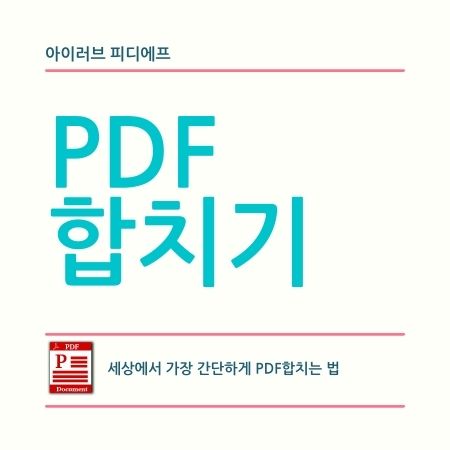
아이러브 피디에프
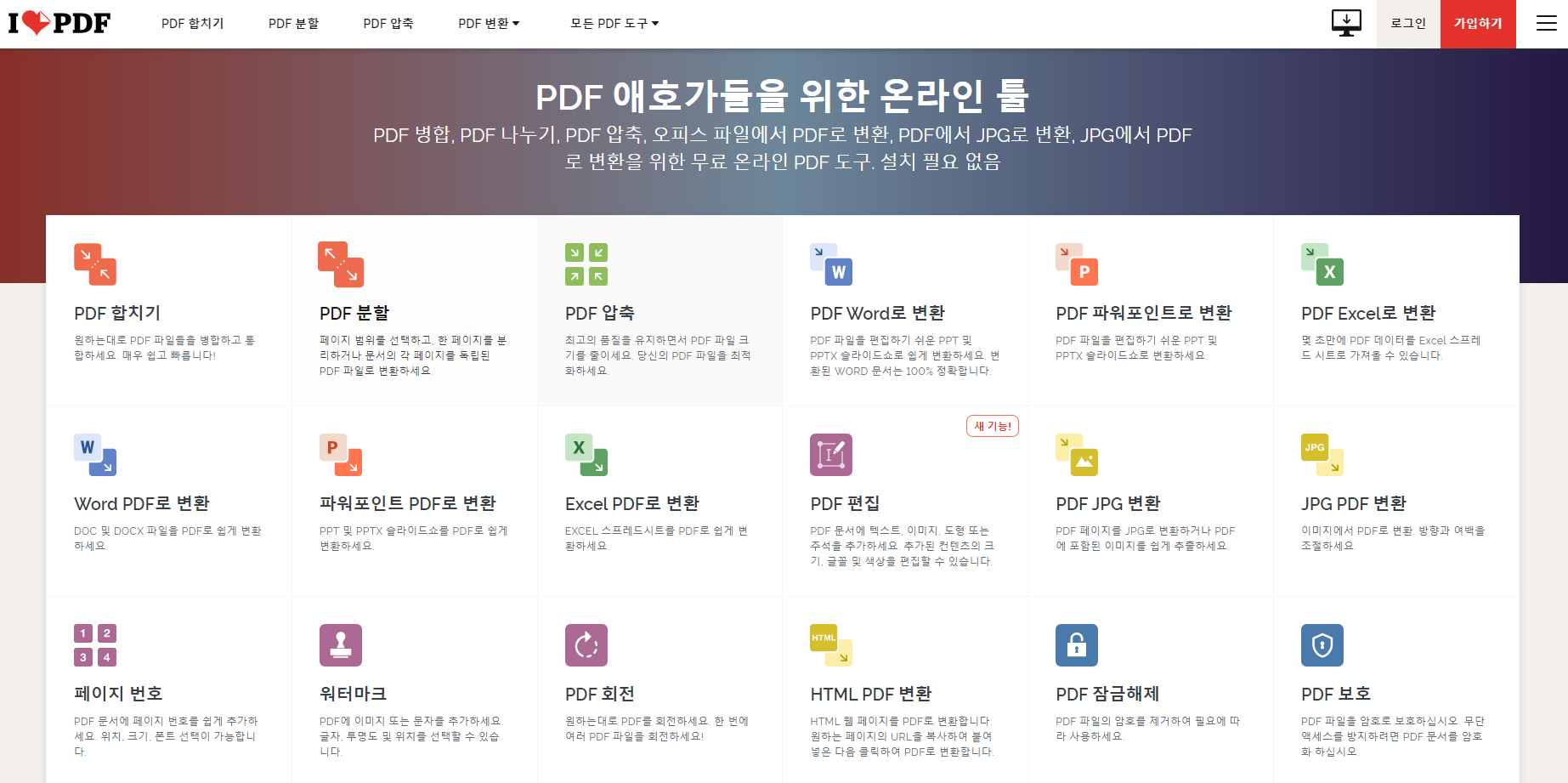
아이러브 피디에프(ILOVEPDF)는 PDF 관련한 여러 가지 툴을 제공하고 있는 사이트입니다. 한국어도 지원하고 있어서 아주 편리하게 이용할 수 있는 장점이 있습니다.
위 사진은 메인화면을 캡처한 사진인데 보시면 아시겠지만 직관적으로 작업할 수 있도록 만들어놓은 특징이 있습니다. 또한 아이러브 피디에프는 내 pc에 설치를 하지 않고 사용하기 때문에 PC점유율을 잡아먹지 않아 좋고 로그인을 하지 않아도 사용할 수 있다는 큰 장점이 있습니다.
PDF 파일을 단순하게 드래그 앤 드롭으로 원하는 작업을 할 수 있어서 편리하게 사용이 가능합니다. 많은 기능 중에 정말 많이 쓰이는 PDF 합치기 하는 방법을 알려드릴게요 계속해서 읽어주세요.
PDF 합치기
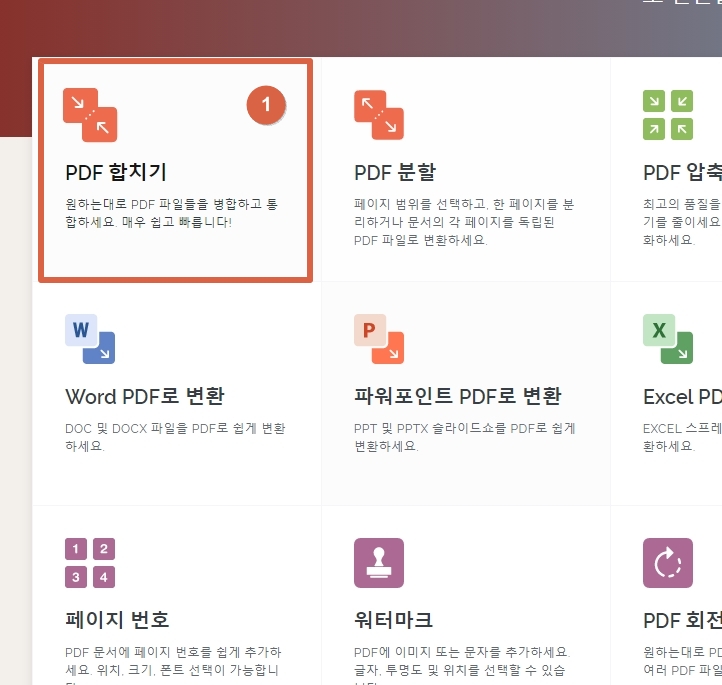
- 메인화면에서 보이는 'PDF 합치기'를 클릭해줍니다.
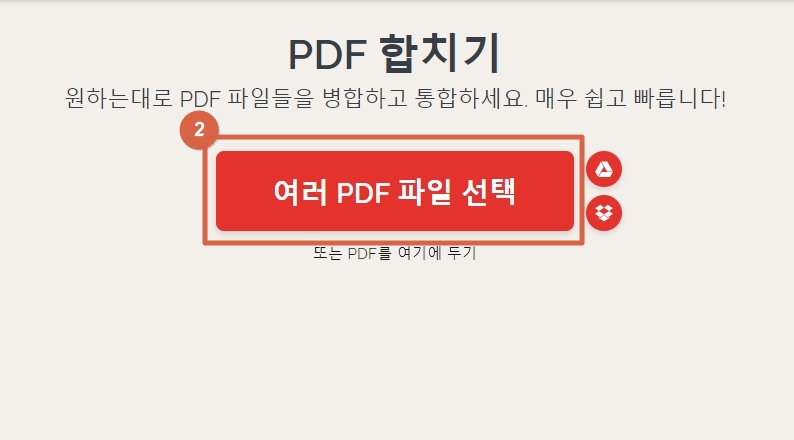
2. '여러 PDF 파일 선택'을 클릭하여 합치고 싶은 PDF 파일을 선택해 줍니다. 아니면 파일을 드래그 앤 드롭으로 선택해 줍니다.
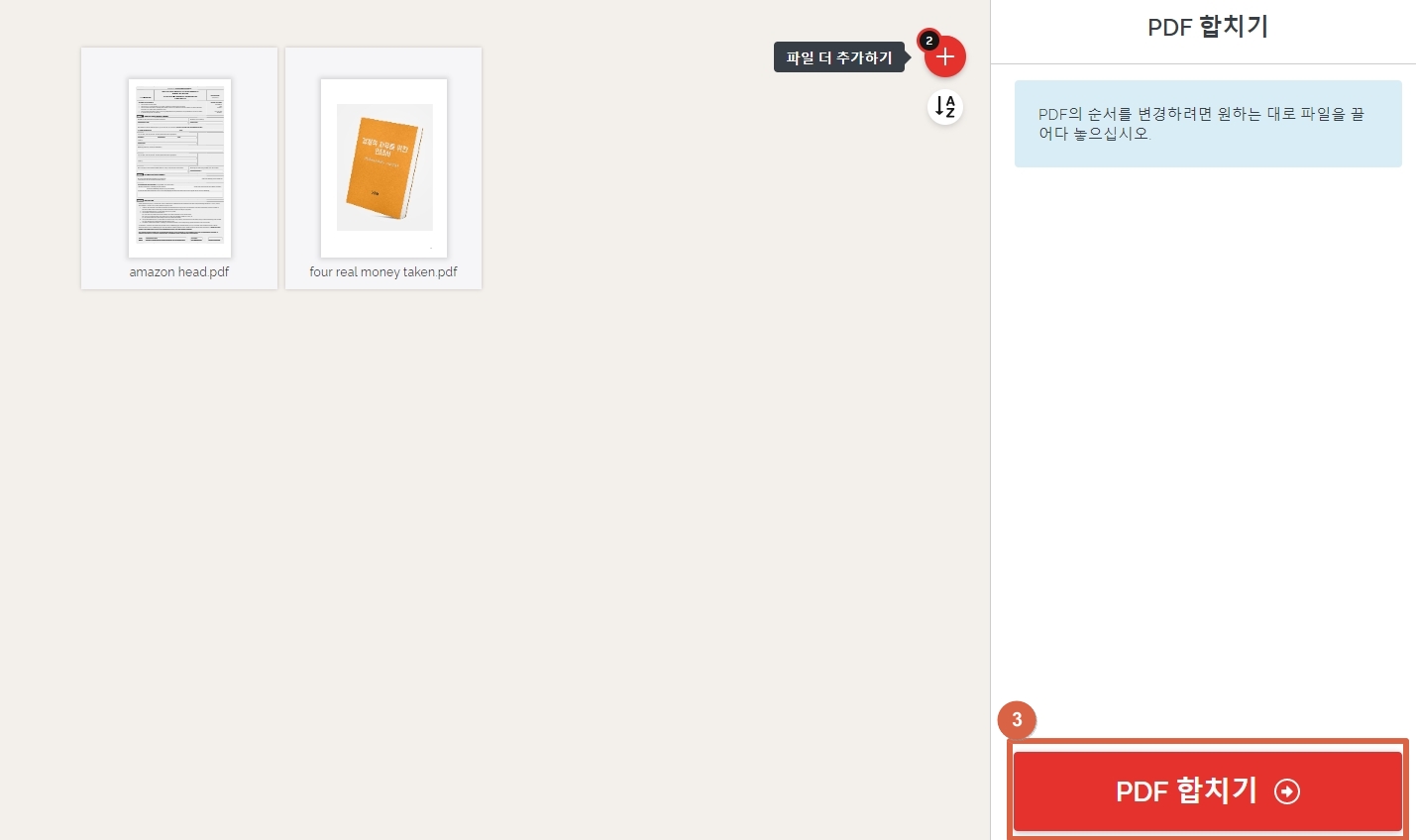
3. 위와 같이 선택한 PDF 파일이 보이고 우측 하단에 있는 'PDF 합치기'를 클릭합니다.
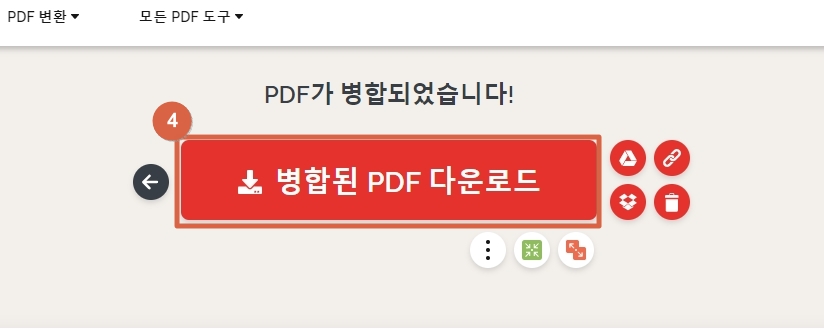
4. '병합된 PDF 다운로드'를 클릭하면 여러 개의 PDF 파일을 하나로 합쳐진 파일이 저장됩니다.
정리해서 보기
- 메인화면에서 PDF 합치기 클릭하고
- 다음 화면에서 내가 합치고 싶은 PDF 파일을 선택하거나 드래그 앤 드롭을 해주고
- 다음 화면에서 내가 합치고 싶은 PDF 파일이 맞는지 확인 후 우측 하단에 PDF 합치기를 클릭하고
- 다음 화면에서 병합된 PDF 다운로드를 클릭하면 PDF 파일이 합쳐진다
어떠셨나요? 생각보다 쉽게 할 수 있죠? PDF 합치기 작업이 이렇게 쉬운데 다른 작업이라고 어려울까요? PDF 파일을 JPEG로 변환하는 것도 똑같습니다. 다음 시간에는 PDF 합치기 말고 PDF용량 줄이기나 페이지 번호 달기 등 다른 기능도 알려드릴게요.
PDF 합치기 아이러브 피디에프에 대해 알려드렸습니다. 전부 읽어주셔서 감사합니다. 다른 지식도 필요하시다면 상단의 글들을 참고하시면 도움이 될 것 같습니다. 이 포스트가 유용하셨다면 댓글, 하트(공감), 구독을 부탁드립니다.
'어플 IT 이야기' 카테고리의 다른 글
| 노트북 도난방지 및 잠금 앱 (0) | 2020.01.31 |
|---|---|
| 간단 - 간헐적 단식 다이어트 식단 관리 (0) | 2020.01.29 |
| 미드쉐도잉에 좋은 어플을 소개합니다. (0) | 2020.01.27 |





